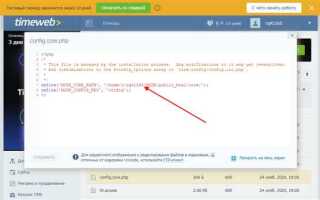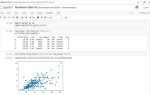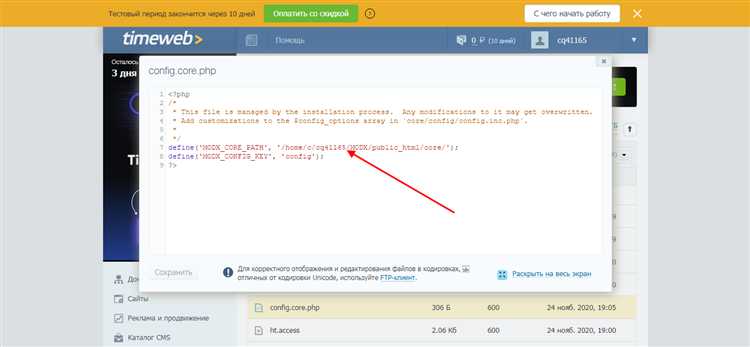
MODX – это гибкая и мощная система управления контентом (CMS), которая предоставляет пользователю широкий спектр возможностей для создания и управления сайтом. В отличие от большинства популярных CMS, MODX ориентирован на разработчиков и позволяет создать сайт, максимально соответствующий индивидуальным требованиям. Однако установка MODX требует некоторых технических знаний и внимательности к деталям, особенно если вы хотите настроить сайт с нуля. В этой статье приведена пошаговая инструкция по установке MODX на сайт, которая поможет вам справиться с этим процессом без лишних сложностей.
1. Подготовка к установке
Перед тем как начать установку, важно убедиться, что ваш сервер или хостинг поддерживает необходимые для работы MODX требования. Вы должны иметь доступ к серверу, поддерживающему PHP версии не ниже 7.3 и базе данных MySQL или MariaDB. Также понадобится доступ к файловой системе сервера для загрузки и распаковки файлов.
2. Скачивание и распаковка файлов MODX
Перейдите на официальную страницу загрузки MODX (https://modx.com/download/) и выберите последнюю стабильную версию системы. Скачайте архив и распакуйте его в корневую папку вашего сайта на сервере. Если вы используете FTP-клиент, просто загрузите файлы на сервер.
3. Настройка прав на папки
После того как файлы будут загружены на сервер, необходимо установить правильные права доступа к папкам и файлам. Для корректной работы MODX папки core, assets, manager и files должны быть доступны для записи. Убедитесь, что права доступа для этих папок установлены на 755, а для файлов – на 644.
4. Запуск установки через браузер
Теперь откройте браузер и перейдите по адресу вашего сайта, где были загружены файлы MODX. Например, если ваш сайт находится по адресу http://example.com, вам нужно будет увидеть страницу установки MODX. Следуйте подсказкам на экране. Установка потребует указания данных для подключения к базе данных, а также создания администратора сайта.
5. Завершение установки
После успешной установки вы получите доступ к административной панели MODX, где можно будет приступить к настройке сайта, добавлению контента и настройке шаблонов. На этом установка завершена, и вы можете начать разработку вашего сайта.
Как установить MODX на сайт: пошаговая инструкция
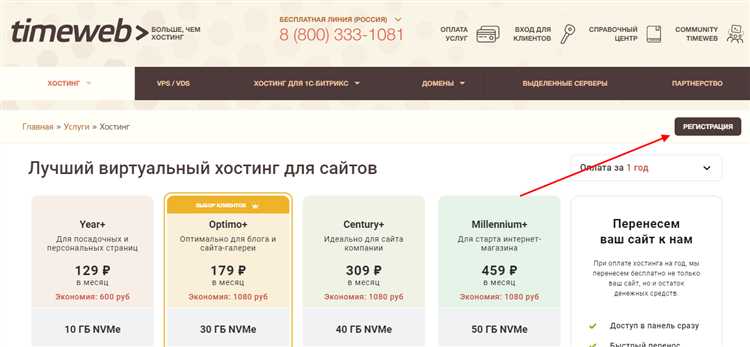
Для установки MODX на сайт выполните следующие шаги:
- Подготовка сервера
- Убедитесь, что ваш сервер поддерживает PHP версии не ниже 7.3 и MySQL версии 5.7 или выше.
- Проверьте наличие необходимых модулей PHP: PDO, mbstring, json, и других, указанных в документации MODX.
- Скачивание файлов
- Перейдите на официальный сайт MODX: https://modx.com/download/.
- Выберите версию, которая вам нужна (Stable Release или другие варианты), и скачайте архив.
- Загрузка файлов на сервер
- Распакуйте архив на локальном компьютере.
- Загрузите все файлы и папки из распакованного архива в корневую директорию вашего сайта через FTP или через панель управления хостингом.
- Создание базы данных
- В панели управления хостингом создайте новую MySQL-базу данных.
- Запишите имя базы данных, имя пользователя и пароль – они понадобятся при настройке MODX.
- Запуск установки
- Перейдите в браузере по адресу вашего сайта (например, http://example.com). Вы должны увидеть страницу установки MODX.
- На первой странице установки выберите язык и нажмите «Начать установку».
- Настройка подключения к базе данных
- Введите данные для подключения к базе данных: имя базы данных, имя пользователя, пароль и хост.
- После проверки данных установщик перейдет к следующему шагу.
- Настройка администратора
- Укажите имя пользователя, пароль и email для администратора сайта. Это будет ваш основной аккаунт для управления сайтом MODX.
- Завершение установки
- После завершения установки удалите папку «setup» с сервера, чтобы избежать повторной установки.
- Перейдите в админ-панель MODX, используя учетные данные, которые вы указали на шаге настройки администратора.
Теперь ваш сайт на платформе MODX готов к использованию. Вы можете начать настройку шаблонов, добавление контента и настройку дополнительных функций.
Подготовка серверной среды для установки MODX
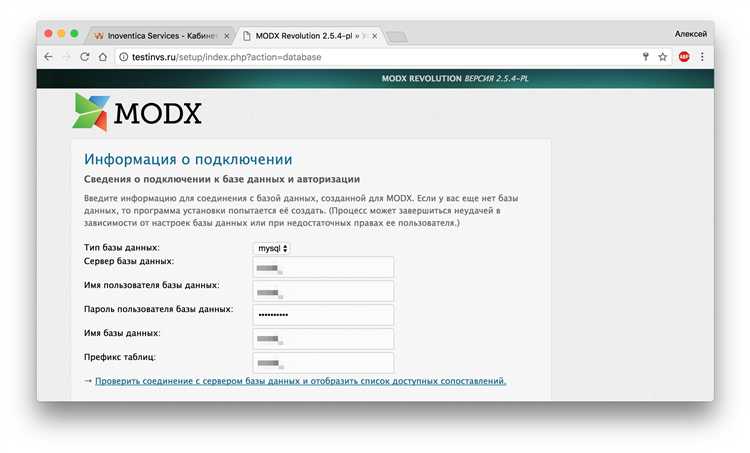
Для установки MODX необходимо обеспечить соответствующие условия на сервере. Прежде чем приступать к процессу установки, убедитесь, что ваш хостинг соответствует минимальным требованиям системы.
Операционная система – MODX совместим с большинством популярных ОС, включая Linux, Windows и macOS. Наиболее предпочтительным вариантом является Linux, так как это стандартная среда для большинства веб-серверов.
Веб-сервер – поддерживаются Apache, Nginx и другие серверы, работающие с PHP. Apache является наиболее оптимальным вариантом, особенно с включенным модулем mod_rewrite для корректной работы ЧПУ (человеко-понятных URL).
PHP – MODX требует версию PHP не ниже 7.3. Рекомендуется использовать PHP 7.4 или выше для повышения производительности и безопасности. Убедитесь, что на сервере установлены необходимые расширения, такие как gd, curl, mbstring, zip, PDO, xml, json. Также важно активировать поддержку short_open_tag.
MySQL – минимальная версия 5.7, однако рекомендуется использовать MySQL 8.0 для улучшенной производительности. Важно, чтобы сервер поддерживал подключение через mysqli.
Доступ к серверу – для корректной установки MODX вам потребуется доступ по FTP/SFTP для загрузки файлов на сервер, а также доступ к базе данных для настройки и создания необходимых таблиц.
Конфигурация .htaccess – на сервере должна быть возможность редактировать файл .htaccess. Этот файл используется для настройки ЧПУ и других параметров безопасности. Если ваш сервер работает на Nginx, настройте эквивалентный файл конфигурации.
Ресурсы сервера – MODX требует не более 128 МБ оперативной памяти для нормальной работы, однако рекомендуется выделить как минимум 256 МБ для избежания проблем при установке дополнительных плагинов и при работе с большим объемом данных.
Права доступа – убедитесь, что у вас есть права на запись в каталоги, куда будут загружаться файлы MODX. Это касается папок core/cache, core/packages, assets и других, которые используются для хранения данных и кэширования.
Скачивание и распаковка файлов MODX на сервер

Для начала нужно скачать последнюю стабильную версию MODX с официального сайта проекта. Перейдите по ссылке https://modx.com/download/ и выберите подходящий пакет для вашей системы (например, ZIP или TAR). Выберите стабильную версию для обеспечения максимальной совместимости и безопасности.
После того как архив будет загружен, его нужно загрузить на сервер. Для этого используйте FTP-клиент (например, FileZilla) или любой другой способ, который предоставляет ваш хостинг. Поместите архив в корневую папку вашего сайта (обычно это public_html или www).
После загрузки архива на сервер, распакуйте его. Если ваш хостинг предоставляет доступ к файловому менеджеру, используйте встроенную функцию распаковки. В противном случае распаковать архив можно через командную строку, подключившись к серверу через SSH. Используйте команду:
unzip modx-x.x.x-pl.zip
или, если файл в формате TAR:
tar -xzvf modx-x.x.x-pl.tar.gz
После распаковки файлов убедитесь, что все необходимые файлы находятся в нужных папках. Структура директорий должна выглядеть следующим образом:
/core /assets /setup index.php config.core.php
Если файлы не были распакованы в нужное место, переместите их вручную в корень вашего сайта. Теперь ваш сервер готов к установке MODX.
Настройка базы данных для MODX
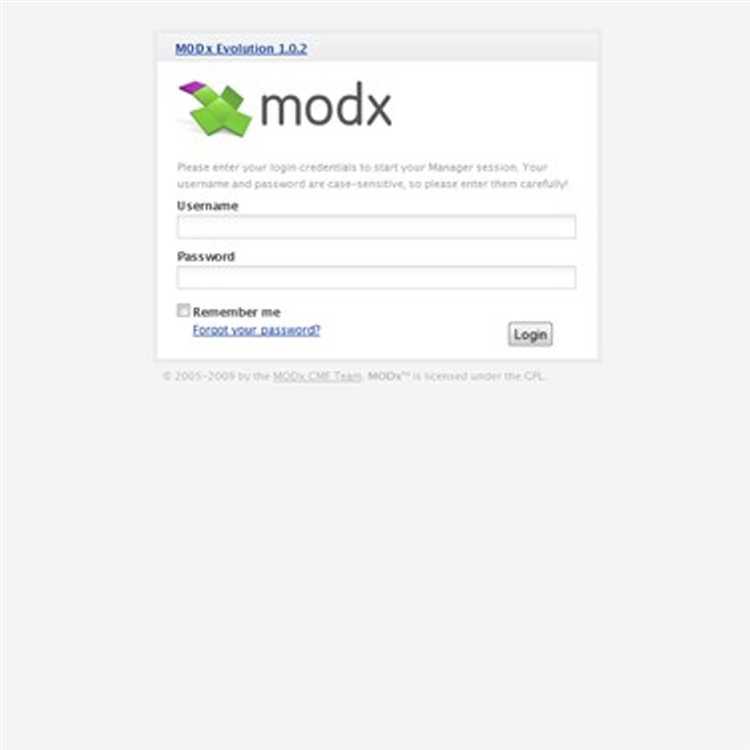
Для корректной работы MODX необходимо создать и настроить базу данных. Эта база будет хранить всю информацию о сайте, пользователях, контенте и настройках системы. Рассмотрим, как правильно подготовить базу данных для MODX.
- Создание базы данных
Для начала зайдите в панель управления хостингом, где вам необходимо создать новую базу данных MySQL. Процесс может немного отличаться в зависимости от панели управления (cPanel, Plesk и другие), но общие шаги следующие:
- Перейдите в раздел «Базы данных».
- Создайте новую базу данных, выберите имя и укажите кодировку (рекомендуется использовать
utf8mb4_unicode_ci). - Добавьте нового пользователя базы данных, укажите имя и пароль.
- Предоставьте пользователю необходимые привилегии на эту базу данных.
- Настройка конфигурационного файла MODX
После создания базы данных откройте файл конфигурации MODX. Этот файл называется config.core.php и находится в корневой директории вашего сайта.
- Убедитесь, что в файле указаны правильные параметры для подключения к базе данных:
DB_SERVER– хост базы данных (обычно это «localhost» или адрес вашего хостинга).DB_USER– имя пользователя базы данных.DB_PASS– пароль пользователя базы данных.DB_NAME– имя базы данных.
- Проверка подключения
После внесения изменений сохраните файл и откройте сайт. При правильной настройке MODX автоматически подключится к базе данных. Если все сделано верно, вы сможете продолжить установку, а при возникновении ошибок – пересмотрите параметры подключения.
- Дополнительные настройки
Если вы планируете использовать MODX в продакшн-режиме, рекомендуется настроить регулярное резервное копирование базы данных. Также следите за правами доступа к базе данных, ограничивая их только необходимыми привилегиями, чтобы повысить безопасность.
Запуск установщика MODX через веб-браузер
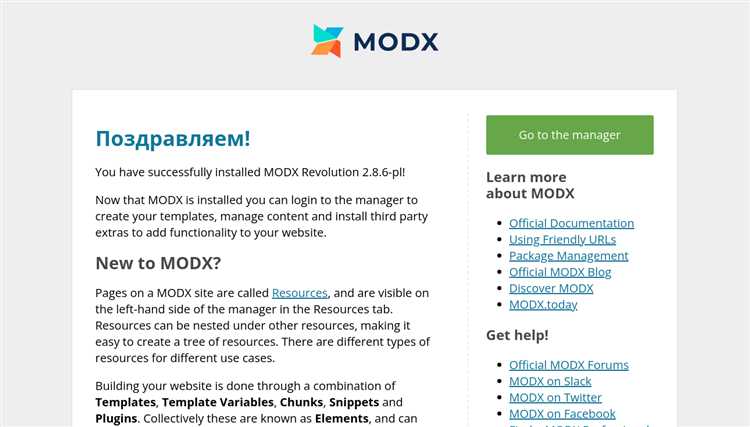
После того как файлы MODX были загружены на сервер, необходимо запустить установку через веб-браузер. Для этого откройте браузер и в адресной строке введите URL вашего сайта, добавив в конце «/setup». Например, если ваш сайт доступен по адресу http://example.com, то в адресной строке нужно ввести http://example.com/setup.
После этого начнется процесс установки, и вы увидите экран приветствия с предложением выбрать язык интерфейса. По умолчанию будет предложен английский язык, но вы можете выбрать русский, если хотите продолжить установку на этом языке.
Убедитесь, что на сервере выполнены все предварительные требования для установки, такие как поддержка PHP, наличие нужных прав доступа к файлам и папкам. Если на этом этапе возникнут ошибки, установщик отобразит подробное описание проблемы.
После выбора языка, вам будет предложено ознакомиться с условиями лицензии. Для продолжения необходимо согласиться с ними, поставив галочку в соответствующем поле.
Далее установщик проверит конфигурацию вашего хостинга, включая версии PHP и MySQL, права доступа к каталогам и другие технические моменты. Если все параметры соответствуют требованиям, появится кнопка для продолжения установки.
Пройдя все этапы, установщик предложит ввести параметры базы данных: имя пользователя, пароль и название базы данных. Убедитесь, что введенные данные корректны, иначе установка не завершится успешно.
После успешного завершения установки установщик предложит удалить или переименовать папку setup по соображениям безопасности. Не забудьте сделать это, иначе установка может быть повторно запущена.
Конфигурация базовых настроек сайта в процессе установки
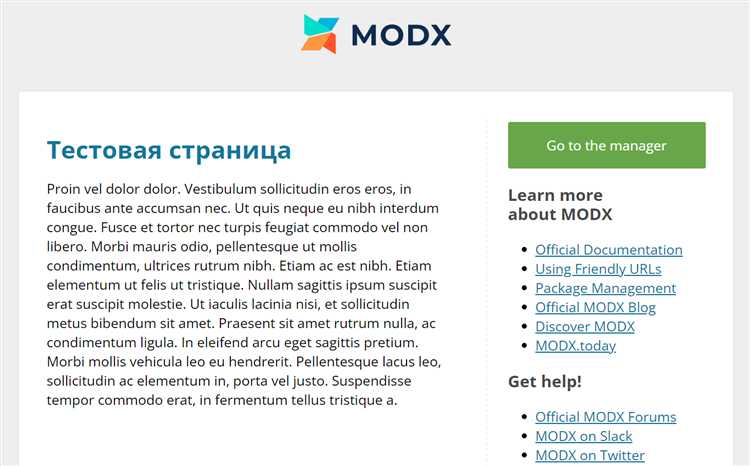
После загрузки файлов MODX на сервер и начала установки, необходимо настроить несколько ключевых параметров для корректной работы сайта. На этом этапе вам предстоит настроить базу данных, выбрать язык интерфейса, указать основные параметры сайта.
Первым делом, в процессе установки, вам нужно будет указать данные для подключения к базе данных: имя базы данных, имя пользователя и пароль. Убедитесь, что вы создали базу данных на сервере заранее, так как без этих данных установка не продолжится. В случае, если база данных ещё не создана, создайте её через панель управления хостингом.
Затем будет предложено настроить основные параметры сайта. В поле «Название сайта» укажите уникальное имя, которое будет отображаться в заголовках страниц. Это важно для SEO и восприятия сайта пользователями.
На следующем шаге настройте URL-адрес сайта. Убедитесь, что он соответствует предпочтительному формату (например, без www или с www в зависимости от ваших предпочтений). Выберите основной URL для сайта, так как это может повлиять на корректное отображение сайта и его SEO-позиции.
Кроме того, необходимо указать папку, в которую будет установлена MODX. Если вы устанавливаете систему в подкаталог, например, `example.com/modx`, укажите соответствующий путь. Для стандартной установки оставьте путь к корневой директории.
Следующий шаг включает настройку прав доступа к папкам и файлам. Убедитесь, что папки `core` и `assets` имеют правильные права на запись, иначе система не сможет сохранять данные и настройки. Права доступа обычно устанавливаются как 755 для папок и 644 для файлов.
На завершающем этапе установки вам будет предложено ввести данные для учетной записи администратора. Придумайте сложный и уникальный пароль, чтобы обеспечить безопасность сайта. Укажите действующий email, так как на него будут отправляться уведомления об обновлениях и других важных событиях.
По завершению этих шагов, проверьте все настройки перед завершением установки. Убедитесь, что все параметры указаны верно, и нажмите кнопку «Установить». После успешной установки системы, вы сможете войти в админпанель и начать настройку сайта в соответствии с вашими потребностями.
Завершение установки и проверка работоспособности
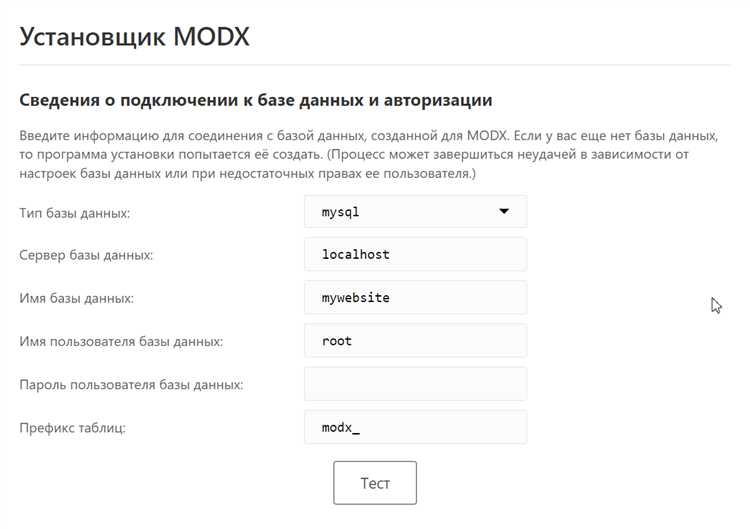
После успешной установки MODX необходимо выполнить несколько шагов, чтобы убедиться в правильности работы системы и избежать возможных проблем в будущем.
1. Проверьте доступность административной панели. Для этого откройте в браузере адрес вашего сайта с добавлением /manager (например, http://example.com/manager). Вы должны увидеть экран входа в админку MODX. Если страница не загружается, проверьте настройки веб-сервера и конфигурацию файрвола.
2. Введите логин и пароль, которые вы указали при установке. В случае успешного входа вы попадете в интерфейс управления сайтом. Важно сразу проверить основные разделы:
- Стартовая страница – убедитесь, что сайт корректно отображается, нет ошибок в шаблонах и структура сайта доступна.
- Настройки сайта – откройте раздел «Системные настройки» и проверьте, что все параметры корректно настроены. Обратите внимание на параметры, такие как URL-адрес сайта и настройки кэширования.
- Меню и страницы – создайте несколько тестовых страниц и проверьте их доступность на фронтенде.
3. Проверьте работоспособность файлов кэша. После установки MODX система генерирует файлы кэша для ускорения работы сайта. Чтобы убедиться, что кэш работает корректно, попробуйте обновить страницу на фронтенде, а затем очистить кэш через админку. Это поможет определить, правильно ли система обновляет содержимое сайта.
4. Проверьте настройки прав доступа. Убедитесь, что у всех пользователей, включая администратора, есть правильные права для работы с ресурсами сайта. Перейдите в раздел «Пользователи» и проверьте роли и права доступа для каждого пользователя.
5. Проверьте логи ошибок. Если сайт не работает как ожидается, обратитесь к логам ошибок сервера и MODX. Это поможет быстро выявить и устранить проблему. Логи находятся в директории core/cache/logs вашего сайта. Если видите ошибки, связанные с файлами или правами доступа, исправьте их.
6. Завершение установки. После проверки всех аспектов работы сайта рекомендуется удалить директорию setup с сервера, чтобы обезопасить систему от потенциальных угроз. Вы можете сделать это вручную через FTP или с помощью файлового менеджера в панели хостинга.
Теперь сайт должен быть готов к работе. В случае возникновения проблем с производительностью или функциональностью обратитесь к документации MODX или форуму сообщества.
Обновление прав доступа и настройка безопасности
1. Роли и права пользователей
MODX предоставляет гибкую систему управления правами пользователей. По умолчанию в системе существует несколько ролей: Администратор, Менеджер, Пользователь и другие. Каждому из них можно назначить определенные права доступа к ресурсам сайта.
Для обновления прав доступа выполните следующие шаги:
- Перейдите в панель управления MODX и выберите раздел Система → Управление пользователями.
- Нажмите на имя пользователя, для которого нужно изменить права.
- В настройках пользователя выберите необходимые группы доступа и роли, которые ограничат или расширят его действия.
- Настройте индивидуальные права доступа к документам, категориям и элементам сайта.
Рекомендуется ограничить доступ к административным функциям и ресурсам для всех, кто не должен управлять настройками сайта.
2. Защита панели администратора
Панель администратора является уязвимым местом для атак. Для повышения безопасности рекомендуется:
- Изменить стандартные логины и пароли администратора на уникальные и сложные.
- Настроить двухфакторную аутентификацию для администраторов.
- Ограничить доступ к панели администратора по IP-адресам, если это возможно.
3. Права на файлы и папки
Убедитесь, что права на файлы и папки на сервере установлены корректно. Например, папки, содержащие чувствительные данные, должны иметь права 755, а файлы – 644. Это предотвращает нежелательный доступ к файлам системы.
Также рекомендуется проверять права доступа к файлам конфигурации, таким как config.core.php и connections.php. Они должны быть доступны только для чтения сервером, а права на их изменение должны быть ограничены администраторами сайта.
4. Обновление и патчи безопасности
MODX регулярно выпускает обновления для исправления уязвимостей. Обязательно следите за последними релизами и устанавливайте обновления как можно быстрее. Для автоматической установки обновлений включите уведомления о новых версиях.
5. Использование SSL-сертификата
Для обеспечения безопасного соединения с вашим сайтом рекомендуется использовать SSL-сертификат. Это защищает данные пользователей, включая пароли и личную информацию, при их передаче по сети. Обязательно активируйте HTTPS на своем сайте.
6. Настройка брандмауэра и защитных механизмов
Используйте брандмауэры и инструменты для мониторинга безопасности, чтобы предотвратить несанкционированный доступ. Вы можете настроить модуль MODX для автоматической блокировки подозрительных IP-адресов.
7. Мониторинг безопасности
Регулярно проверяйте логи ошибок и событий, чтобы выявлять возможные угрозы. Настройте уведомления о необычных действиях на сайте, например, о многочисленных попытках входа с неверными данными или изменении критичных файлов.
Эти меры помогут вам защитить сайт на MODX и минимизировать риски, связанные с безопасностью.
Первоначальная настройка шаблонов и контента в MODX
После установки MODX необходимо настроить шаблоны и контент для вашего сайта. Это шаг, который позволит вам создать уникальный внешний вид и структуру контента. Рассмотрим процесс пошагово.
2. Настройка чанков. Чанки – это фрагменты кода (например, для шапки, подвала, боковых панелей), которые вы можете использовать в шаблоне. Перейдите в «Элементы» – «Чанки» и создайте новый чанк, добавив в него повторяющиеся части HTML. Это позволяет избежать дублирования кода в шаблоне, а также упростить его изменение.
3. Создание шаблонов для страниц. После того как базовый шаблон создан, переходите к созданию страниц. Для этого в разделе «Меню» выбирайте «Документы» и нажимайте «Создать новый документ». Укажите нужный шаблон для страницы, добавьте контент и сохраните. Вы можете использовать различные шаблоны для разных типов страниц, например, для блога или контактной информации.
5. Заполнение контента. В редакторе документа добавляйте нужный текст, изображения и другие элементы. Чтобы данные из TV-параметров отображались, используйте теги типа [[*tv_параметр]]. Контент можно вставлять в шаблон через эти теги, и он будет динамически подгружаться на странице.
6. Настройка меню и навигации. Чтобы создать меню для сайта, используйте чанк с соответствующим тегом, например [[Wayfinder? &startId=`0`]]. Этот код выведет дерево навигации начиная с указанного ID. Меню можно настроить с учетом вложенности и уровней страниц, чтобы сделать его удобным для пользователей.
7. Проверка работы шаблонов. После настройки шаблонов и контента важно проверить их работу на сайте. Откройте страницы в браузере и убедитесь, что все элементы отображаются правильно, а контент подгружается динамически. Исправьте возможные ошибки в коде или настройках элементов.
Вопрос-ответ:
Что нужно для установки MODX на сайт?
Для установки MODX на сайт потребуется несколько вещей. Во-первых, нужен хостинг с поддержкой PHP и MySQL. Во-вторых, следует скачать последнюю версию MODX с официального сайта. Также понадобится доступ к панели управления хостингом для загрузки файлов и создания базы данных. Важно иметь FTP-аккаунт или доступ к файловому менеджеру для загрузки и настройки файлов на сервере.
Как скачать и установить MODX на хостинг?
Чтобы скачать MODX, нужно перейти на официальный сайт проекта, выбрать последнюю стабильную версию и скачать архив. Далее архив нужно разархивировать на локальном компьютере и загрузить файлы на хостинг через FTP. После этого нужно создать новую базу данных в панели управления хостингом и настроить конфигурацию MODX, указав данные для подключения к базе в файле setup/index.php. Затем следуйте пошаговым инструкциям установщика.
Какие шаги нужно выполнить для завершения установки MODX?
После загрузки файлов и настройки базы данных, откройте браузер и перейдите по адресу, где находится установленный MODX. Система предложит пройти через несколько этапов настройки. На первом шаге нужно указать данные для подключения к базе данных. На втором шаге выбираются параметры для административного аккаунта. После завершения установки необходимо удалить папку setup с сервера для безопасности. В конце вы получите доступ к панели управления MODX.
Могу ли я установить MODX на локальный сервер для тестирования?
Да, для установки MODX на локальный сервер можно использовать программное обеспечение, такое как XAMPP или WAMP, которые создают локальную среду для работы с PHP и MySQL. После установки локального сервера нужно создать базу данных и загрузить файлы MODX в соответствующую папку. Далее процесс установки будет аналогичен установке на реальном сервере: подключение к базе данных, создание админ-аккаунта и завершение установки.
Какие проблемы могут возникнуть при установке MODX и как их решить?
Одной из распространенных проблем может быть ошибка при подключении к базе данных, если неправильно введены параметры для подключения. В таком случае стоит проверить настройки базы данных в файле конфигурации и убедиться, что база данных существует. Также могут возникнуть проблемы с правами доступа на сервере, если файлы MODX не имеют нужных разрешений для записи. В этом случае необходимо установить соответствующие права доступа для файлов и папок. Если проблемы продолжают возникать, рекомендуется проверить логи ошибок сервера.
Как установить MODX на сайт? Какой процесс нужно пройти шаг за шагом?
Для установки MODX на сайт вам нужно выполнить несколько шагов. Прежде всего, необходимо скачать последнюю версию MODX с официального сайта. Затем нужно создать базу данных MySQL и настроить доступ к ней. После этого, распакуйте архив с MODX на сервер, откройте ваш сайт в браузере, и система предложит провести настройку через веб-интерфейс. На этом этапе вам нужно будет указать данные для подключения к базе данных, выбрать имя сайта и настроить административный доступ. По завершении настройки, система создаст необходимые файлы и директории, и сайт будет готов к использованию. В случае, если возникнут проблемы, на сайте MODX есть подробная документация и поддержка пользователей, которые помогут устранить любые сложности.